penggunaan pemalam eclisegithub
Eclipse ialah alat pembangunan yang sangat popular, dan GitHub kini merupakan salah satu platform pengehosan kod yang paling popular. Untuk mengurus operasi GitHub dalam Eclipse dengan lebih baik, GitHub melancarkan pemalam yang dipanggil eclipsegithub. Artikel ini akan memperkenalkan cara menggunakan pemalam ini, dengan harapan dapat membantu kebanyakan pengguna Eclipse dan GitHub.
1. Pasang pemalam eclipsegithub
Untuk menggunakan pemalam eclipsegithub, anda perlu memasang pemalam dalam Eclipse terlebih dahulu. Langkah pemasangan khusus adalah seperti berikut:
- Buka Eclipse, pilih menu "Bantuan" dan klik "Pasang Perisian Baharu".
- Dalam tetingkap “Pasang” timbul, klik butang “Tambah”.
- Dalam tetingkap "Tambah Repositori" yang baru timbul, masukkan "http://download.eclipse.org/egit/github/updates/" sebagai "Lokasi", dan kemudian klik "OK".
- Dalam tetingkap "Perisian Tersedia", pilih "GitHub Integration for Eclipse" dan klik butang "Next".
- Seterusnya, dalam tetingkap "Pasang Butiran", klik butang "Seterusnya".
- Baca dan terima perjanjian lesen dan klik butang "Selesai".
- Tunggu pemasangan pemalam selesai.
2. Gunakan pemalam eclipsegithub
Selepas pemasangan selesai, anda boleh menggunakan pemalam eclipsegithub. Penggunaan khusus adalah seperti berikut:
- Log masuk ke akaun GitHub anda
Buka Eclipse, pilih menu "Tetingkap" dan klik "Lain-lain" di bawah "Tunjukkan Paparan ".
Dalam tetingkap pop timbul "Tunjukkan Paparan", pilih "Perspektif Git". Kemudian pilih "Tetingkap"->"Show View"->"Git Staging" dalam menu tetingkap.
Dalam tetingkap "Git Staging" yang terbuka, klik butang "Klon repositori Git".
Dalam tetingkap "Clone Git Repository" yang baru muncul, masukkan nama pengguna dan kata laluan akaun GitHub, pilih repositori untuk diklon, dan akhirnya klik butang "Selesai".
- Serahkan kod
Selepas mengubah suai kod dalam Eclipse, anda boleh menggunakan pemalam eclipsegithub untuk menyerahkan kod. Langkah-langkah khusus adalah seperti berikut:
Mula-mula, klik kanan projek dan pilih "Pasukan"->"Komit".
Dalam tetingkap "Git Staging" yang terbuka, masukkan maklumat penerangan untuk penyerahan ini, dan kemudian klik butang "Komit".
Seterusnya, pilih "Pasukan"->"Tekan ke Hulu" dalam menu tetingkap.
Dalam tetingkap pop timbul baharu, pilih cawangan yang anda mahu tolak, dan kemudian klik butang "Tekan".
- Kemas kini kod
Jika terdapat penyerahan baharu dalam pustaka GitHub, anda boleh menggunakan pemalam eclipsegithub untuk mengemas kini kod. Langkah khusus adalah seperti berikut:
Klik kanan projek dan pilih "Pasukan"->"Tarik".
Dalam tetingkap pop timbul baharu, pilih cawangan yang anda mahu tarik, dan kemudian klik butang "Selesai".
- Operasi lain
Selain operasi biasa di atas, pemalam eclipsegithub juga menyokong operasi lain, seperti mencipta cawangan baharu, menggabungkan cawangan, dsb. Operasi ini boleh diselesaikan dalam tetingkap Git Staging.
Ringkasan
Melalui pengenalan artikel ini, saya percaya pembaca telah memahami penggunaan asas pemalam eclipsegithub. Menggunakan pemalam ini boleh menjadikan pengurusan kod antara Eclipse dan GitHub lebih mudah. Sama ada dalam projek peribadi atau kerjasama pasukan, pemalam eclipsegithub ialah alat yang sangat praktikal.
Atas ialah kandungan terperinci penggunaan pemalam eclisegithub. Untuk maklumat lanjut, sila ikut artikel berkaitan lain di laman web China PHP!

Alat AI Hot

Undress AI Tool
Gambar buka pakaian secara percuma

Undresser.AI Undress
Apl berkuasa AI untuk mencipta foto bogel yang realistik

AI Clothes Remover
Alat AI dalam talian untuk mengeluarkan pakaian daripada foto.

Stock Market GPT
Penyelidikan pelaburan dikuasakan AI untuk keputusan yang lebih bijak

Artikel Panas

Alat panas

Notepad++7.3.1
Editor kod yang mudah digunakan dan percuma

SublimeText3 versi Cina
Versi Cina, sangat mudah digunakan

Hantar Studio 13.0.1
Persekitaran pembangunan bersepadu PHP yang berkuasa

Dreamweaver CS6
Alat pembangunan web visual

SublimeText3 versi Mac
Perisian penyuntingan kod peringkat Tuhan (SublimeText3)
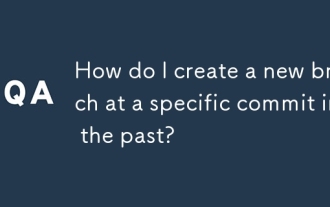 Bagaimanakah saya membuat cawangan baru pada komit tertentu pada masa lalu?
Sep 16, 2025 am 02:52 AM
Bagaimanakah saya membuat cawangan baru pada komit tertentu pada masa lalu?
Sep 16, 2025 am 02:52 AM
Untuk membuat cawangan baru dari komit lama, mula-mula cari nilai hash sasaran komit, kemudian gunakan arahan Gitcheckout-B atau Gitswitch-C untuk membuat cawangan, dan akhirnya mengesahkan bahawa cawangan dijana dengan betul. Langkah-langkah khusus adalah: 1. Gunakan Gitlog-OLELINE untuk mencari hash komit, atau menggunakan "kata kunci" gitlog untuk mencari komit tertentu; 2. Jalankan Gitcheckout-B Nama Cawangan Baru Penyerahan Hash atau Gitswitch-C Cawangan Baru Penyerahan Hash Untuk membuat cawangan, Git menyokong hash disingkat; 3. Sahkan maklumat cawangan melalui Gitlog dan Gitbranch, dan periksa kandungan fail untuk memastikan ketepatannya. Seluruh prosesnya mudah dan boleh dipercayai, dan boleh dilakukan selepas kemahiran.
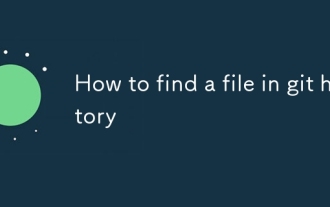 Cara mencari fail dalam sejarah git
Sep 16, 2025 am 05:18 AM
Cara mencari fail dalam sejarah git
Sep 16, 2025 am 05:18 AM
Usegitlogwith--all,--full-history,and--diff-filtertofindcommitsinvolvingadeletedormissingfilebyname,thengrepforthefilenametoidentifyrelevantcommits;oncelocated,usegitshoworgitcheckouttoinspectorrestorethefilefromaspecificcommit.
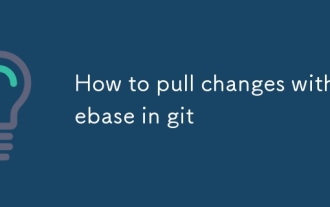 Cara menarik perubahan dengan rebase dalam git
Sep 21, 2025 am 02:49 AM
Cara menarik perubahan dengan rebase dalam git
Sep 21, 2025 am 02:49 AM
Gunakan gitpull-rebase untuk memohon semula komitmen tempatan ke bahagian atas cawangan yang dikemas kini dari jauh, mengelakkan menghasilkan gabungan berlebihan, dengan itu mengekalkan sejarah linear. Semasa pelaksanaan, penyerahan tempatan disimpan sementara, perubahan terkini ditarik, dan kemudian penyerahan tempatan dimainkan semula satu demi satu. Sekiranya konflik berlaku, anda perlu menyelesaikannya secara manual dan menjalankan gitrebase-terus meneruskan, atau ditamatkan dengan Gitrebase-diaport. Adalah disyorkan untuk menggunakannya hanya pada cawangan ciri yang tidak diasingkan, mengelakkan rebaseing cawangan biasa seperti utama dan mencegah mempengaruhi kolaborator. Rebase boleh diaktifkan secara lalai melalui tetapan GitConfig. Sebelum operasi, anda harus terlebih dahulu gitfetch memastikan maklumat terkini untuk mengekalkan sejarah yang bersih dan menyegerakkan perubahan tepat pada masanya.
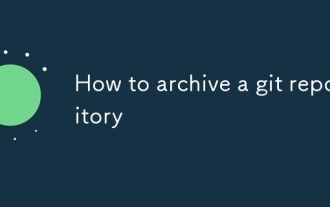 Cara mengarkibkan repositori git
Sep 17, 2025 am 12:40 AM
Cara mengarkibkan repositori git
Sep 17, 2025 am 12:40 AM
UsegitarchivetoCreateAcompressedsnapshotofarepositoryataspecificCommit, excluding.gitmetadata.rungitarchive-format = zip-outpu t = repo-archive.zipheadtopackagethelatestcommitintoazipfile, orusetar.gzforatarball.add-prefix = myProject-v1.0/toincludeadirect
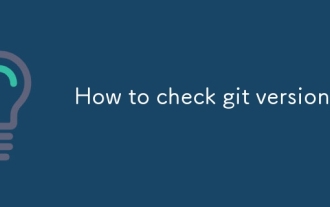 Cara memeriksa versi git
Sep 17, 2025 am 01:34 AM
Cara memeriksa versi git
Sep 17, 2025 am 01:34 AM
Rungit-oversiontocheckInstalledgitVersion, wheroutputslikegitversion2.34.1; usegitversion-vforslightllightmoredetail; ifgitisnotnotrecognized, memastikan'sinstalledandaddedtopathviaofficialsiteSiteParePareParmerageBerageBerageBerageberageBerageBerageBerageBerageBerageBerageberageBerageBerageBerageBerageBerageBerageBerageBeretBerveret
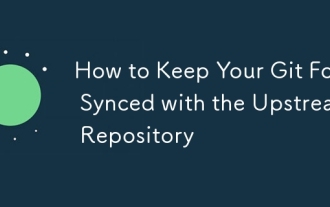 Cara Mengekalkan Git Git Anda Diselaraskan dengan Repositori Hulu
Sep 20, 2025 am 01:49 AM
Cara Mengekalkan Git Git Anda Diselaraskan dengan Repositori Hulu
Sep 20, 2025 am 01:49 AM
Settheupstreamremotewith "gitremoteaddupstream [url]" Tolinkyourforktotheoriginalrepository.2.fetchchangesfromupstreamusing "gitfetchupstream"
 Cara menyenaraikan semua fail dalam komitmen git
Sep 20, 2025 am 02:25 AM
Cara menyenaraikan semua fail dalam komitmen git
Sep 20, 2025 am 02:25 AM
Gunakan Gitdiff-Tree-Name-Only-R untuk menyenaraikan semua fail perubahan dalam penyerahan yang ditentukan. Tambah --Name-Status untuk memaparkan status fail (A/M/D), yang sesuai untuk pemprosesan skrip dan ringkas dalam output.
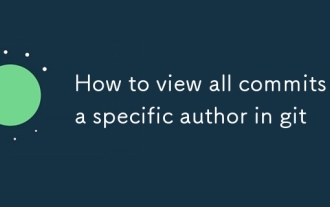 Cara melihat semua komitmen oleh pengarang tertentu di Git
Sep 21, 2025 am 01:15 AM
Cara melihat semua komitmen oleh pengarang tertentu di Git
Sep 21, 2025 am 01:15 AM
UseGitLog-Author = "AuthorName" ToFilterCommitsByAuthor, SupportingPartialMatchesAndemailSearches, withOptionalFormattingSe-OLELINEFORCLEAREROUTPUT.








